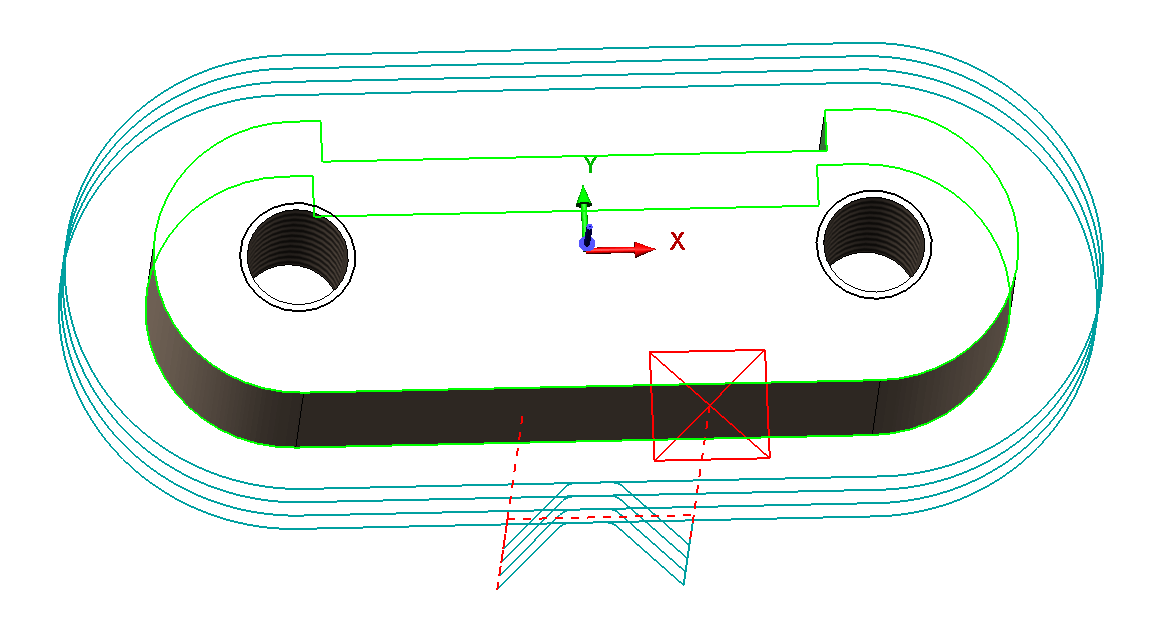V následujícím tipu bude popsáno jak využít funkci Pokročilá úprava nástroje ke smazání určité části dráhy nástroje. Tento nástroj se dá využít i ke změně nebo přidání dráhy nástroje. K přímé úpravě dráhy nástroje slouží funkce Pokročilá úprava dráhy nástroje.
- V příkladovém modelu využitém v tomto postupu se objevuje drážka, kterou potřebujeme v obrábění obvodu vynechat, bude se dokončovat jinou operací později.
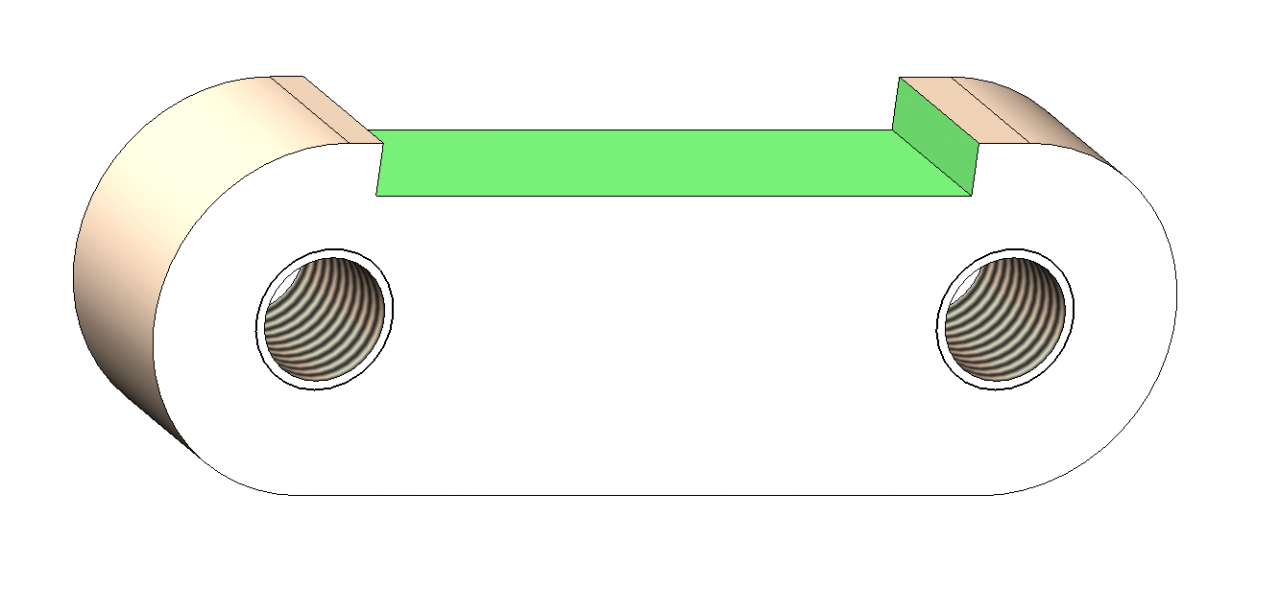
Úprava dráhy nástroje
- Využití nástroje Pokročilá úprava dráhy nástroje:
- Přepněte se do Stromu operací a klikněte na ikonu + vedle operace, u které chcete upravit dráhu nástroje.
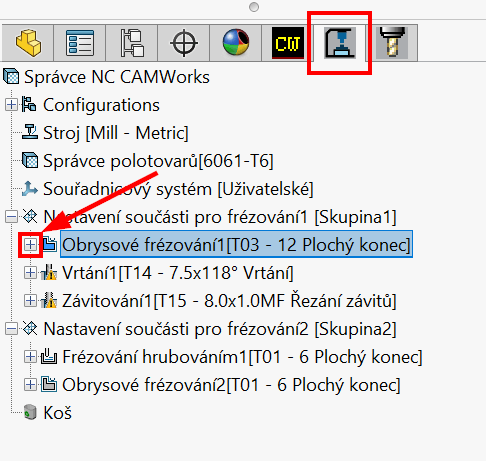
- Klikněte pravým tlačítkem myši na zobrazený útvar. V tomto případě se jedná o útvar obvodu -> Obvod – výstupek1 a zvolte Pokr. úprava dráhy nástroje.
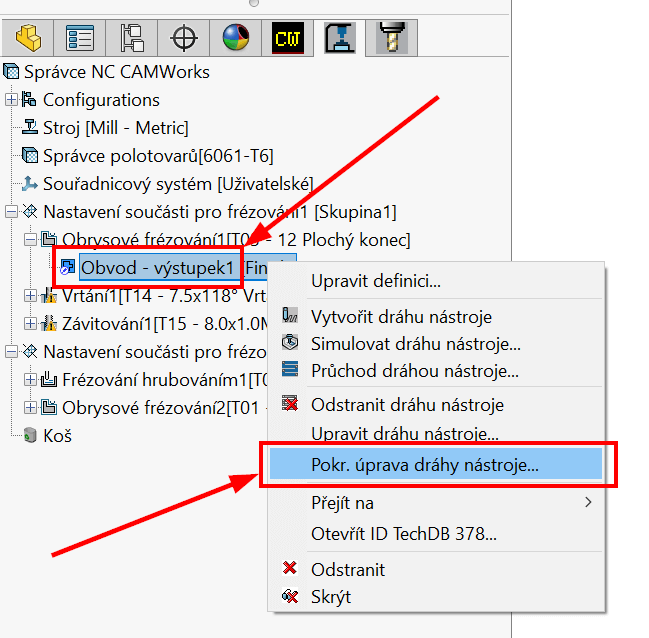
- Po spuštění funkce Pokročilé úpravy dráhy nástroje vyberte pomocí myši a okna požadované dráhy.
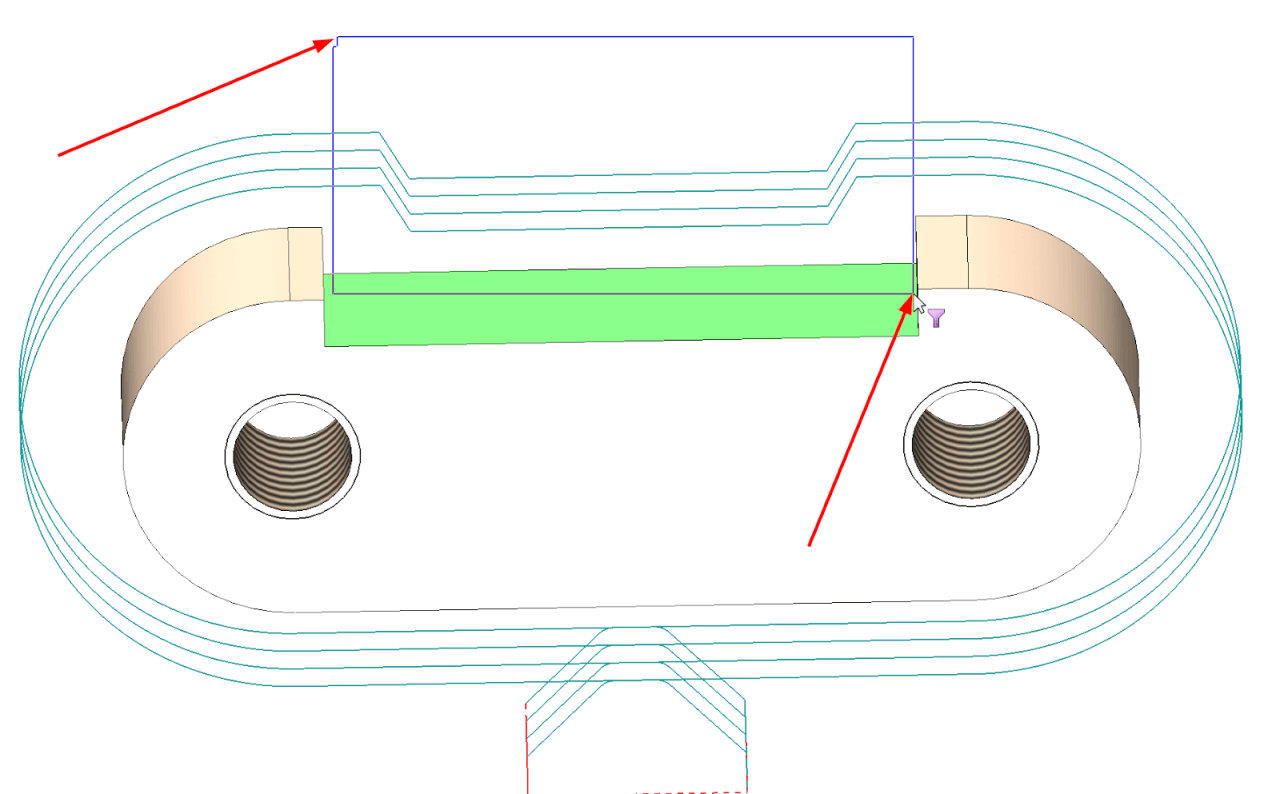
- Můžete také označovat dráhy přímo v levém panelu nebo zvolit některou z pomocných funkcí.
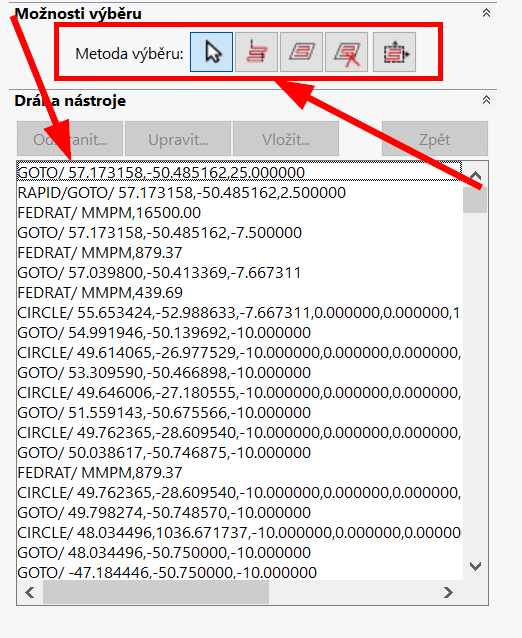
- Požadované dráhy se po výběru označí modrou barvou dle obrázku.
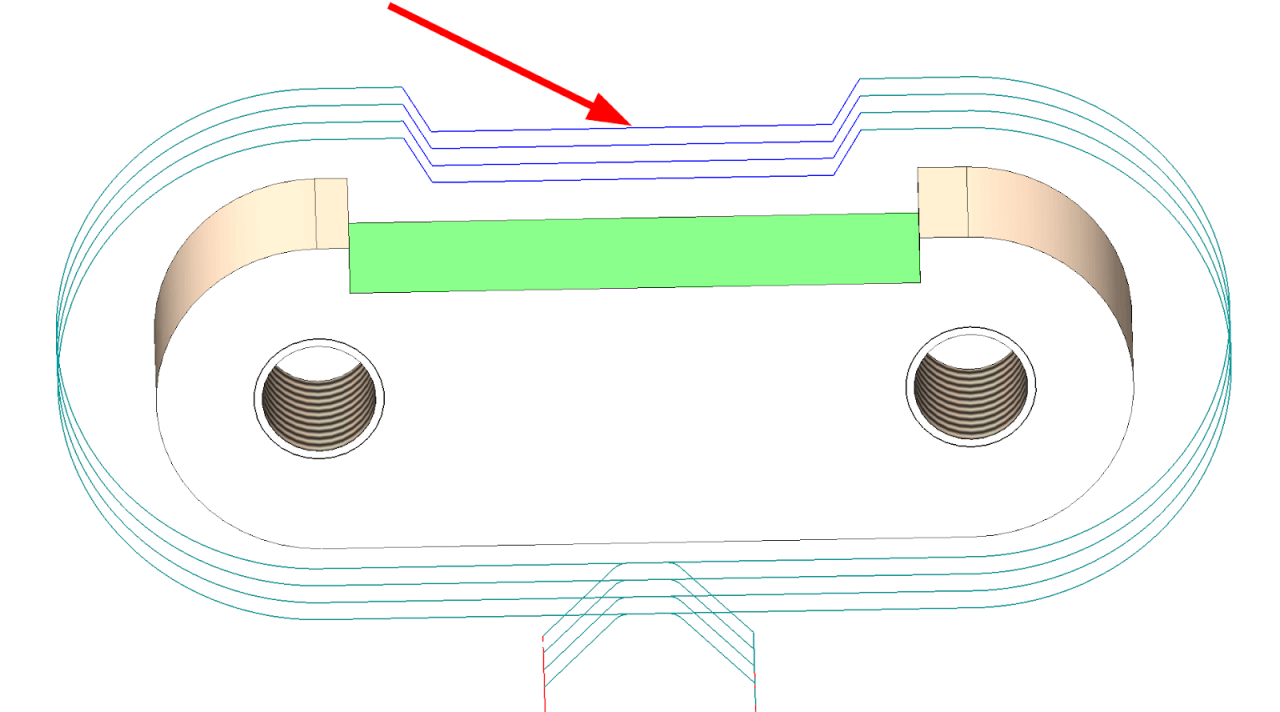
- V panelu Úprava dráhy nástroje klikněte na tlačítko Odstranit.
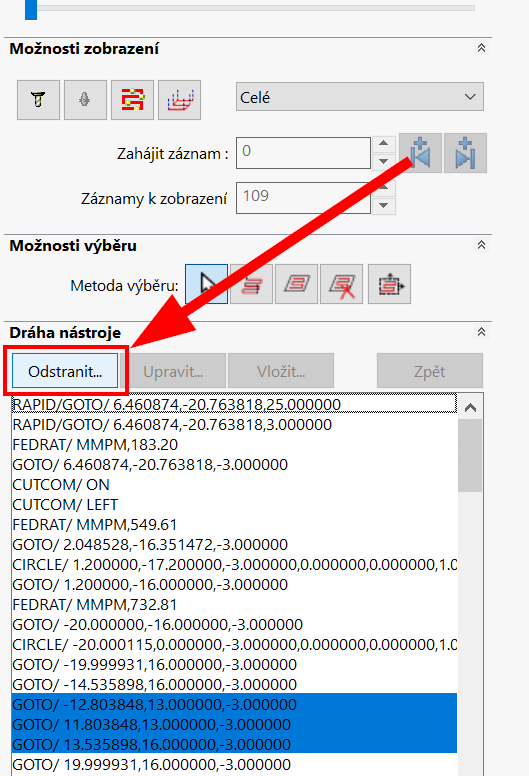
- Při odstranění drah z obrábění je nutné správně zvolit způsob vynechání smazané dráhy (přímo nebo odjetí do přejížděcí roviny. V tomto případě může jet nástroj přímo v okně Varování CAMWorks: Smazat záznamy CL zvolíme tedy:
- Odkazy na mezery: Přímo.
- Klikněte na tlačítko Ano.
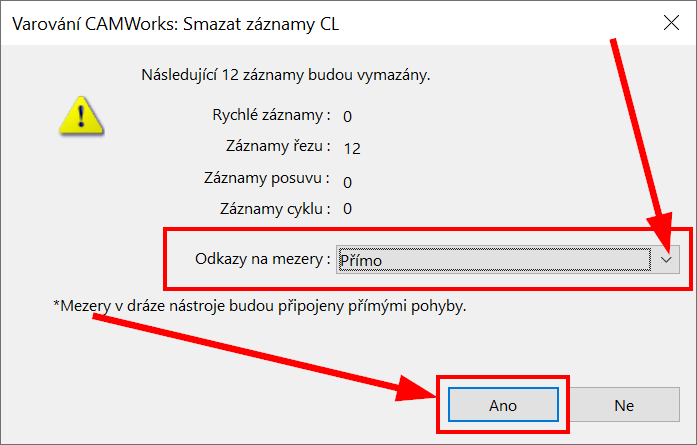
- Potvrďte úpravu dráhy nástroje.
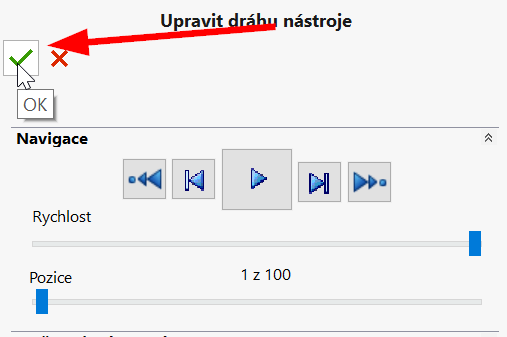
- V okně Varování CAMWorks potvrďte přepočet drah nástroje.
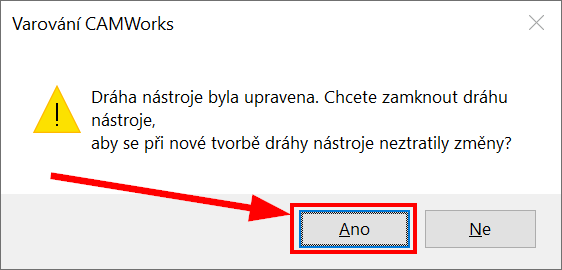
- Výsledek úpravy drah:
- Dráha nástroje pro upravenou operaci se zamknula a nelze dále upravovat. Pokud bude potřeba něco v dané operaci změnit, musíte operaci odemknout a provést úpravy. Po přepočtu dráhy nástroje je pak potřeba udělat dané změny znovu.
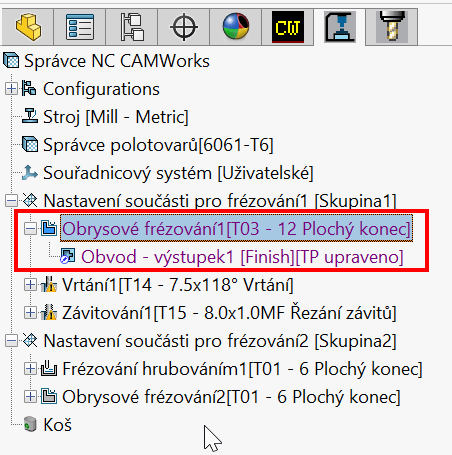
- Dráha již neobsahuje požadované části.